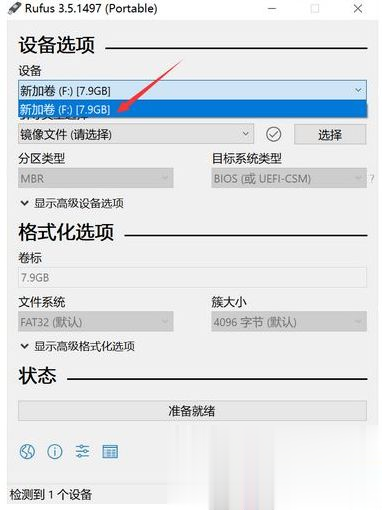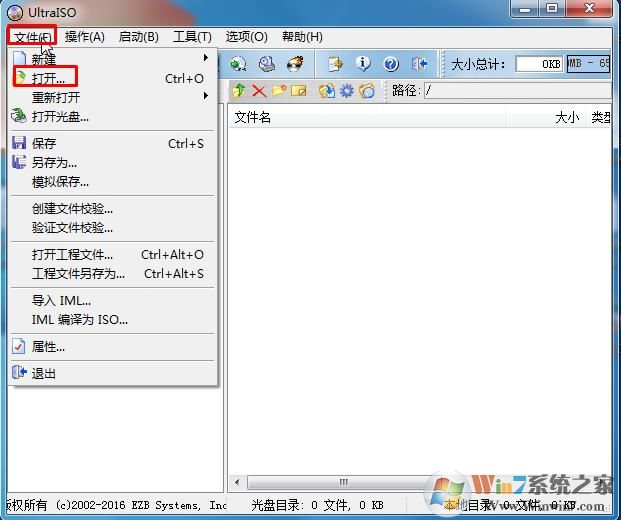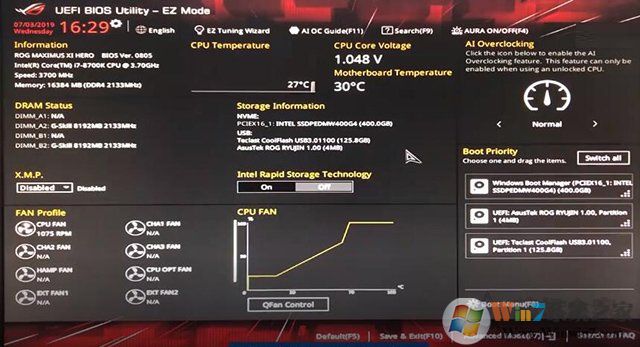使用TransMac制作苹果OS X系统安装U盘教程
时间:2025-02-22 来源:系统宝 人气:
不管是安装白苹果还是黑苹果,我们都需要制作苹果OS X系统安装U盘,这里主要用到的是TransMac工具,下面小编就具体和大家分享下教程。
步骤如下:
1、首先就是下载的安装TransMac软件,安装之后以管理员身份运行;
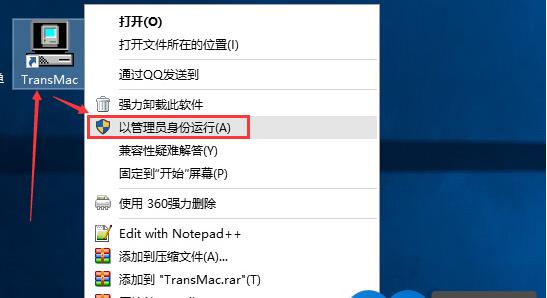
2、格式化U盘
右键选择需要使用的U盘,选择 Format Disk for Mac, 将U盘格式化成Mac格式
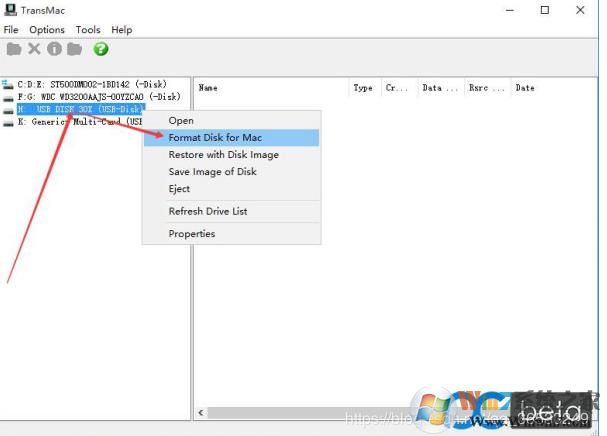
它会弹出一个格式化窗口,在Volume label 中输入自已想要命名的标签(不用命名可以略过),选择 Mac OS Extended HFS+格式。
点击OK继续;
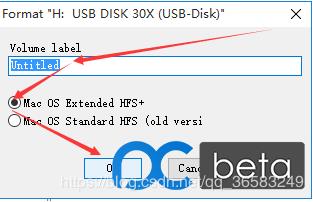
出现一个提示框,选择 Yes 继续;
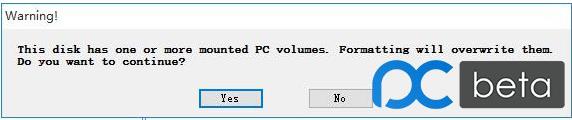
又弹出一个 准备格式化 提示框,显示格式化的U盘信息和将覆盖的文件大小;
点击 OK 确认格式化并继续;
(当然你大可不必这么认真,一路狂点YES,OK吧)
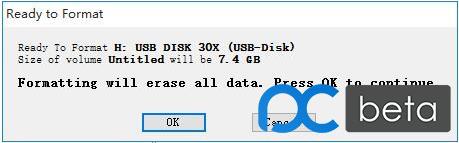
等待格式化完成;
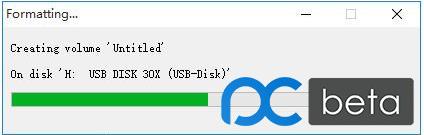
截图这么详细的原因是:处女座,你懂的;
3、写入OSX系统安装镜像到U盘
右键选择U盘,选择 Restore with Disk image;
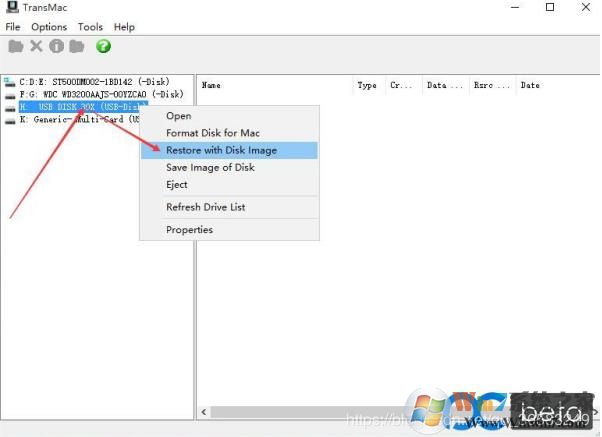
选择下载好的OS X系统安装镜像Yosemite Install(14F27) ; (那当然要看你下载的是什么版本的系统镜像)
并选择打开;
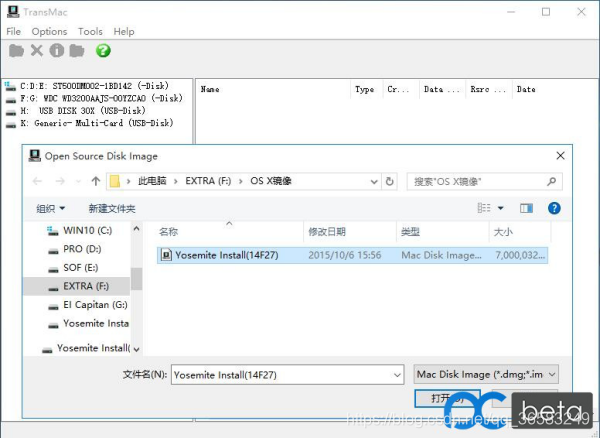
又出现一个提示窗口,选择OK继续;
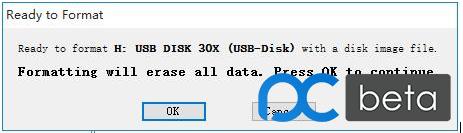
出现一个写入进度对话框,耐心等待写入进度结束,完成OS X系统安装U盘的制作 。
(若卡住或不显示进度请等待,大致需要25分钟时间,这个根据电脑速度和硬盘读取速度决定)
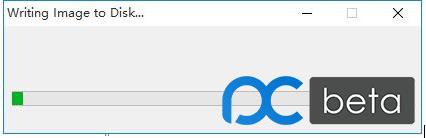
完成后,点击U盘,可以看到我们需要的系统安装文件已经写入到U盘。
(在此列表中,可以方便的进行删除操作,无需借助别的软件即可修改系统安装U盘的内容。)
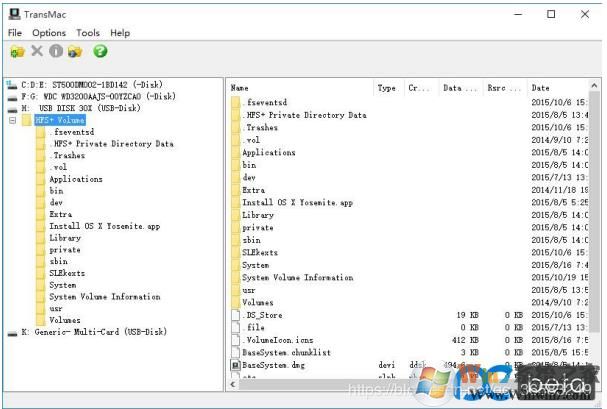
以上就是小编这次和大家介绍的关于苹果安装u盘的制作过程,希望大家能喜欢。
相关推荐
教程资讯
系统教程排行
- 1 华硕VM590LB笔记本怎么装win7(图文教程)
- 2 Win7安装版u盘安装教程
- 3 华硕A580UR8250安装win7怎么装?华硕A580UR8250装win7的方法
- 4 华擎 z170装win7改BIOS安装教程(图文)
- 5 惠普hp笔记本安装win7键盘失灵触摸板不能用解决方案
- 6 微软Surface Pro 4/5平板电脑怎么进BIOS设置U盘启动?
- 7 联想家悦30600I电脑怎么装win7旗舰版
- 8 华硕UX331UAL笔记本U盘启动设置方法
- 9 【macbook air装win7】苹果笔记本安装Win7 64位旗舰版详细教程
- 10 华硕飞行堡垒FX63vm预装win10改win7教程

系统教程
- 1 Rufus制作Win10启动盘教程(步骤详解)
- 2 Win11系统安装教程|Win11原版安装教程步骤详解
- 3 华硕主板BIOS设置固态硬盘启动顺序为第一启动硬盘教程
- 4 Aptio Setup Utility BIOS设转置U盘启动教程
- 5 电脑怎么进pe系统?进U盘PE系统方法
- 6 Win10系统改装Win7无法启动的原因和解决方法
- 7 苹果电脑怎么删除MAC系统装Win10单系统(解决无法从U盘启动PE)
- 8 电脑怎么把硬盘模式RAID改成AHCI?
- 9 AHCI和RAID有什么区别?AHCI和RAID哪个好
- 10 联想电脑Win10改Win7方法(BIOS设置+U盘启动)联想电脑Win10改Win7教程